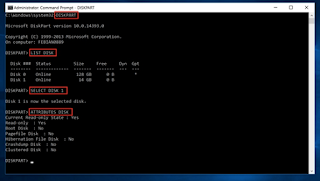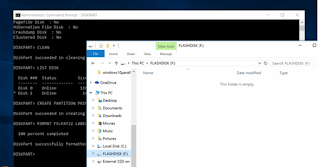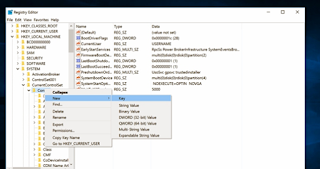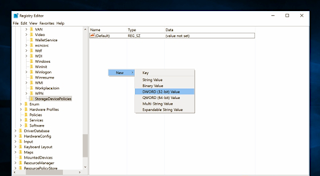Cara Format Flashdisk Write Protected
By: Johan Supriyanto, S.Kom. - Juli 17, 2017
Cara Format Flashdisk Write Protected - Biasanya flashdisk dapat diformat dengan mudah melalui klik kanan > format. Namun terkadang ada masalah yaitu flashdisk tidak dapat diformat karena terproteksi (write protected). Lalu bagaimanakah cara untuk memformat flashdisk yang terproteksi tersebut?. Nah pada artikel kali inilah kami akan memberikan tutorial yang dapat kalian coba untuk memformat flashdisk write protected.
Keterangan: tiap kali kalian mencoba dari satu cara ke cara yang lain, pastikan kalau kalian telah mencabut flashdisk dan menancapkannya kembali. Ini bertujuan untuk memastikan attributes flashdisk terupdate ke status yang baru.
Keterangan: tiap kali kalian mencoba dari satu cara ke cara yang lain, pastikan kalau kalian telah mencabut flashdisk dan menancapkannya kembali. Ini bertujuan untuk memastikan attributes flashdisk terupdate ke status yang baru.
Cara format flashdisk write protected dengan cmd
Langkah awal yang dapat kalian lakukan untuk memperbaiki flashdisk write protected yang tidak dapat diformat yaitu menghilankan write protected flashdisk terlebih dahulu dengan menggunakan Command Prompt (CMD). Berikut ini adalah cara melakukannya.
Langkah awal yang dapat kalian lakukan untuk memperbaiki flashdisk write protected yang tidak dapat diformat yaitu menghilankan write protected flashdisk terlebih dahulu dengan menggunakan Command Prompt (CMD). Berikut ini adalah cara melakukannya.
Colokan flashdisk, kemudian bukalah Command Prompt as Admin.
Sesudah itu jalankan command DISKPART
Kemudian LIST DISK untuk memunculkan drive
Kalian perhatikanlah nomor drive dari USB Flashdisk, yang mana pada contoh ini flashdisk kami adalah Disk 1. Maka kami pilih dengan command SELECT DISK 1 (Sesuaikan DISK 1 dengan nomor disk flashdisk milik kalian).
Apabila sudah ketiklah command ATTRIBUTES DISK, maka mungkin kalian akan menjumpai detail kalau flashdisk tersebut terproteksi dengan ditandai Read-only: Yes.
Agar write protected pada flashdisk tersebut hilang, ketiklah command ATTRIBUTES DISK CLEAR READONLY.
Apabila telah berhasil maka kalian akan memperoleh report Disk attributes cleared succesfully. Apabila kalian cek lagi menggunakan command ATTRIBUTES DISK, maka statusnya akan menjadi Read-only: No.
Sekali lagi cek, pastikan bahwa disk yang kalian pilih adalah flashdisk, jangan sampai salah sebab apabila salah kalian dapat saja memformat drive lain. Disk yang terpilih akan ada tanda bintangnya.
Apabila sudah benar, lakukanlah format dengan cara mengetikkan perintah CLEAN
Setelah itu untuk menyelesaikan proses format dengan menggunakan perintah CREATE PARTITION PRIMARY
Lanjutkan lagi dengan perintah FORMAT FS=FAT32 LABEL=“FLASHDISK” QUICK atau FORMAT FS=FAT32 LABEL=“FLASHDISK” QUICK sesuaikan dengan format file sistem apa yang kalian inginkan, NTFS atau FAT32. Kalau kami lebih suka dengna FAT32.
Pada beberapa masalah write protected pada flashdisk cara tersebut dapat mengatasinya. Namun apabila belum dapat mengatasinya kalian dapat mengunakan cara yang kedua berikut ini.
Cara memformat flashdisk write protected dengan software
Apabila dengan menggunakan cmd tidak dapat memformat flashdisk Write Protected, maka dapat dilakukan dengan menggunakan bantuan software format flashdisk. Di bawah ini terdapat beberapa software yang dapat digukan untuk memformat flashdisk write protected. Software ni tebilang ampuh untuk memperbaiki flashdisk yang tidak dapat diformat.
Apabila dengan menggunakan cmd tidak dapat memformat flashdisk Write Protected, maka dapat dilakukan dengan menggunakan bantuan software format flashdisk. Di bawah ini terdapat beberapa software yang dapat digukan untuk memformat flashdisk write protected. Software ni tebilang ampuh untuk memperbaiki flashdisk yang tidak dapat diformat.
Kalian dapat mendownload software format flashdisk berikkut ini dan silahkan dicoba satu persatu sesuaikan dengna brand flashdisk yang kalian gunakan.
- Kingston Format Utility
- USB Flash Driver Format Tool
- Apacer USB3.0 Repair Tool
- mUsbFixer
- Fat32 Format Tool GUI
Pada beberapa kasus, dengan menggunakan Fat32 Format Tool GUI sudah dapat memformat write protected flashdisk. Namun apabila masih tidak berhasil kalian dapat mencoba tool yang lainnya di atas. Salah satu dari kedua cara memformat flashdisk tersebut (baik dengan cara DISKPART pada CMMD maupun lewat software format flashdisk seharusnya dapat menyelesaikan masalah. Tetapi apabila flashdisk tetap masih bandel dan tidak dapat memformat write protected, maka kalian daapt mencoba cara yang ketiga. Meskipun cara yang ketiga ini bisa dibilang tidak seampuh cara yang pertama dan kedua namun tidak ada salahnya kalau dicoba.
Cara memperbaiki flashdisk write protected dengan regedit
Cara yang satu ini dapat dijadikan sebagai alternatif apabila cara format menggunakan cmd dan software di atas tidak berhasil. Kalian dapat menggunakan Registry Editor untuk memformat flashdisk Write Protected.
Sesudah itu carilah WriteProtect
Keterangan: Apabila kalian tidak dapat menemukannya, maka kalian dapat membuatnya sendiri key StorageDevicePolicies, caranya dengan klik kanan pada key Control -> New -> Key -> berikan nama StorageDevicePolicies.
Sesudah itu klik kanan StorageDevicePolicies -> New -> DWORD (32-bit) -> namai dengan nama WriteProtect.
Apabila sudah, cabutlah flashdisk, kemudian restart komputer, lalu tancapkan lagi, Setelah itu formatlah seperti biasa dengan cara klik kanan drive -> format.
Apabila semua cara tersebut sudah kalian coba namun masih belum berhasil juga, itu bisa jadi kalau flashdisk kalian telah rusak fisik.
Itulah tutorial yang bisa kami bagiakan tentang Cara Format Flashdisk Write Protected, semoga membantu kalian yang mengalami masalah pada flashdisk Write Protected.